Jednou z hlavních otázek pro uživatele Gmailu, kteří se zajímají o soukromí a zabezpečení, je to, zda by měli zůstat přihlášeni nebo odhlášeni, kdykoli opustí web Gmail nebo jiné vlastnosti Google na internetu.
Při odchodu z webu Gmailu nebo z jiných webů, které Google provozuje, nejste společností Google automaticky odhlášeni. To je užitečné při příští návštěvě, protože máte přístup k vašim údajům okamžitě, aniž byste se museli znovu přihlašovat.
Hlavním problémem uživatelů se zájmem o soukromí je to, že je Google rozpozná, když používají jiné služby Google.
To platí zejména pro Vyhledávání Google, ale obavy se týkají i dalších služeb, jako jsou YouTube nebo Google Plus.
Pokud nejste při používání služeb přihlášeni, Google nemůže tuto aktivitu snadno propojit s účtem. Není to nemožné, ale vyžaduje jednu primární metodu.
Odkaz pro přihlášení se zobrazuje v pravém horním rohu většiny služeb Google, včetně Gmailu, hlavní domovské stránky Google nebo Disku Google. Označuje, zda jste přihlášeni nebo ne, a nabízí možnosti přihlášení nebo odhlášení z účtu. To ovlivní všechny ostatní stránky Google, které jsou otevřené ve webovém prohlížeči.
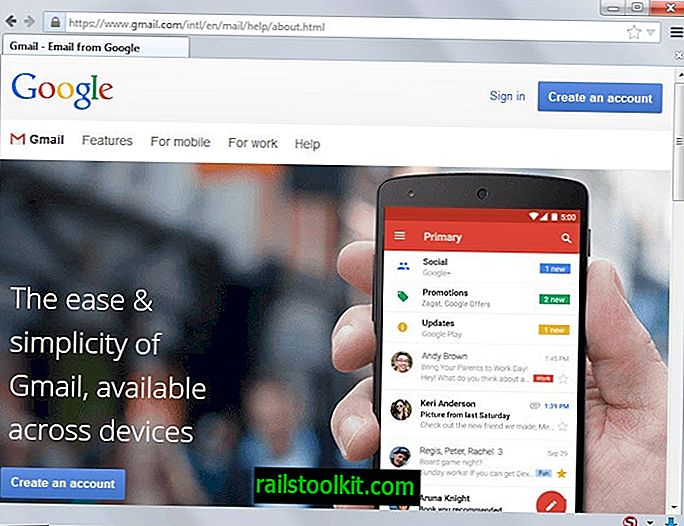
Také se hovořilo o bezpečnostních chybách Gmailu, které Google okamžitě odmítl. Ve skutečnosti došlo k několika incidentům, kdy byly v účtech Gmailu nastaveny filtry zkušených uživatelů. Tyto filtry byly použity k přesměrování e-mailů na jiné účty, často bez toho, aby o nich původní majitel věděl.
Informace o přihlášení do Gmailu
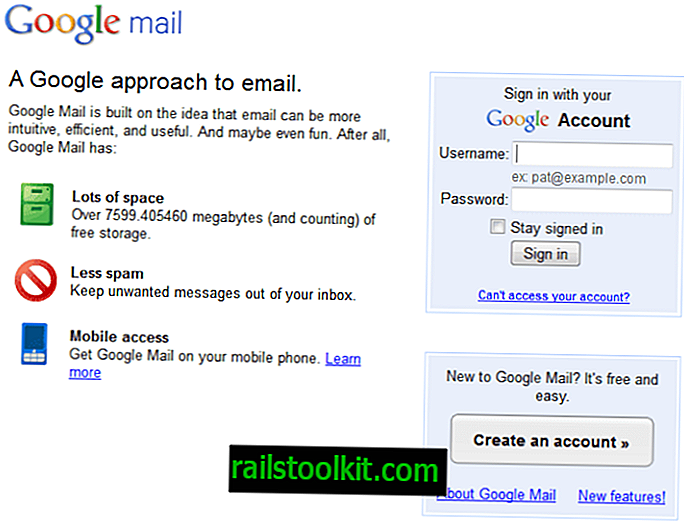
Nejjednodušší způsob, jak se přihlásit do služby Google Mail, je okamžitý přechod na stránku. Zde můžete kliknout na odkaz pro přihlášení a zadat svou e-mailovou adresu a heslo pro přístup k vašemu účtu
Může se stát, že zaznamenáte chybové zprávy, prázdnou stránku nebo jiné problémy, které brání správnému otevření přihlašovací stránky. Jednou z nejjednodušších oprav, která v mnoha případech funguje, je přímý přístup k Gmailu přes //mail.google.com nebo //www.gmail.com/ a nepoužívání http v popředí.
Možná budete chtít stránku znovu načíst, pokud na ní narazíte na chyby nebo na prázdnou stránku. Pokud to nepomůže, před dalším pokusem vymažte mezipaměť a soubory cookie webového prohlížeče. Zveřejnili jsme dva průvodce, který vysvětluje, jak vymazat mezipaměť prohlížeče.
Pokud to stále nefunguje, doporučujeme vám stáhnout a nainstalovat jiný webový prohlížeč pro připojení k Gmailu pomocí tohoto programu, abyste se ujistili, že se nejedná o problém související s prohlížečem.
Dodatečné zdroje:
90 nástrojů, které vám pomohou vytvořit Gmail Pro
Jak zálohovat Gmail
Kontrola Gmail Mail Notifier













